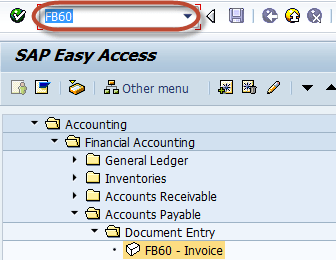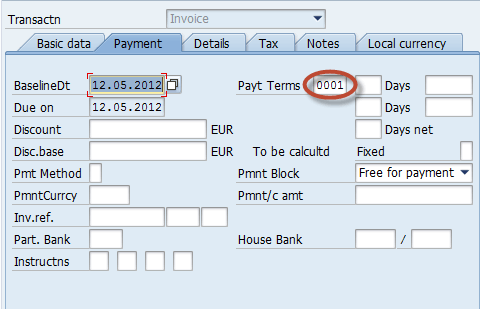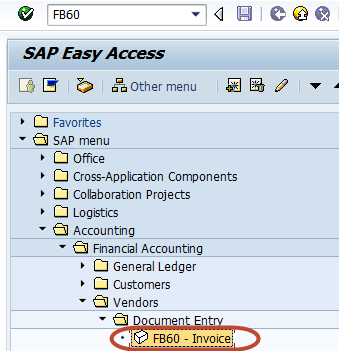FB60 w SAP: Jak zaksięgować fakturę zakupu
W tym samouczku dowiesz się:
- Jak zaksięgować fakturę zakupu
- Jak zaksięgować fakturę dostawcy w walucie obcej
Jak zaksięgować fakturę zakupu
Krok 1) Wprowadź transakcję FB60 w SAP Pole poleceń
Krok 2) Na następnym ekranie wprowadź kod firmy, na którą chcesz zaksięgować fakturę
Krok 3) Na następnym ekranie wprowadź następujące dane
- Wprowadź identyfikator dostawcy, który ma zostać wystawiony na fakturę
- Wprowadź datę faktury
- Wprowadź kwotę faktury
- Wybierz kod podatkowy dla obowiązującego podatku
- Wybierz wskaźnik podatkowy „Oblicz podatek”.
Krok 4) Sprawdź warunki płatności na stronie karty Płatności
Krok 5) W sekcji Szczegóły przedmiotu wprowadź następujące informacje
- Wejdź na konto zakupu
- Wybierz polecenie zapłaty
- Wprowadź kwotę dla faktury
- Sprawdź kod podatkowy
Krok 6) Po uzupełnieniu powyższych wpisów sprawdź status dokumentu
Krok 7) Naciśnij przycisk Opublikuj na pasku standardowym
Krok 8) Poczekaj, aż numer dokumentu zostanie wygenerowany i wyświetlony na pasku stanu w celu potwierdzenia
Pomyślnie zaksięgowałeś fakturę zakupu
Jak zaksięgować fakturę dostawcy w walucie obcej
Krok 1) Wpisz kod transakcji FB60 w polu SAP Pole poleceń
Krok 2) Na następnym ekranie wprowadź następujące dane
- Wprowadź identyfikator dostawcy odbiorcy, dla którego faktura ma zostać zaksięgowana.
- Wprowadź datę faktury
- Wprowadź typ dokumentu jako faktura dostawcy
- Wprowadź kwotę faktury w walucie, w której faktura ma zostać zaksięgowana (waluta dokumentu)
- Wprowadź kod podatkowy obowiązujący na fakturze
- Wprowadź zakup Konto GL do obciążenia
- Wprowadź kwotę debetu
Krok 3) Możemy dostosować Kurs wymiany w zakładce Waluta lokalna
Krok 4) Po ustaleniu kursu wymiany naciśnij „Zapisz”, aby opublikować dokument
Krok 5) Sprawdź pasek stanu pod kątem wygenerowanego numeru dokumentu